Arduinon virallisen verkkosivuston mukaan ”Arduino on avoimen lähdekoodin elektroniikka-alusta, joka perustuu helppokäyttöiseen laitteistoon ja ohjelmistoon. Arduino-levyt pystyvät lukemaan syötteitä – valo anturissa, sormi painikkeella tai Twitter-viesti – ja muuttamaan ne tuotoksiksi – aktivoimaan moottorin, sytyttämään LEDin, julkaisemaan jotain verkossa. Voit kertoa piirilevyllesi, mitä tehdä, lähettämällä piirilevyssä olevalle mikrokontrollerille ohjeita. Tätä varten käytät Arduino-ohjelmointikieltä (joka perustuu Wiringiin) ja Arduino-ohjelmistoa (IDE), joka perustuu Processingiin.”
Tässä artikkelissa näytän, miten asennat Arduino IDE:n Debian 10:een. Aloitetaan siis.
Arduino IDE:n asentaminen Debian 10:n virallisesta pakettivarastosta:
Arduino IDE on saatavilla Debian 10 Busterin virallisessa pakettivarastossa. Voit siis helposti asentaa sen Debian 10 -koneellesi APT-paketinhallinnan avulla.
Päivitä ensin APT-pakettivaraston välimuisti seuraavalla komennolla:


APT-pakettivaraston välimuistin pitäisi olla päivitetty.
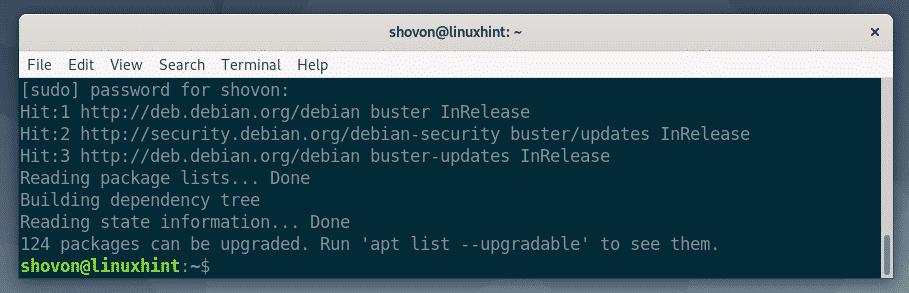
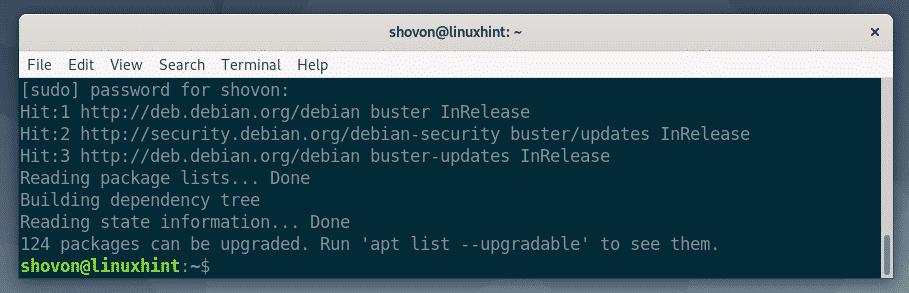
Asenna nyt Arduino IDE seuraavalla komennolla:

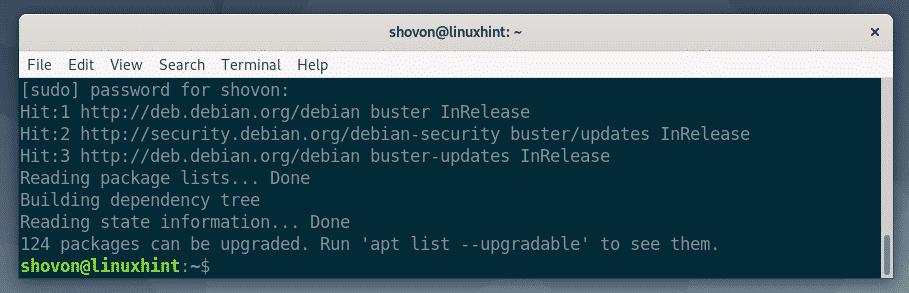
Paina nyt Y ja jatka painamalla <Enter>.
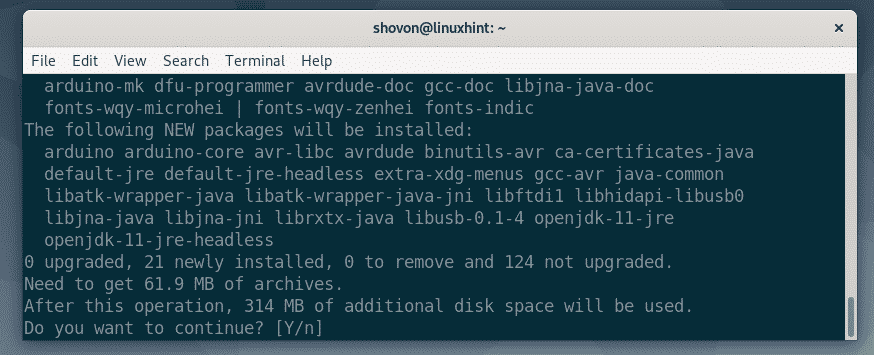
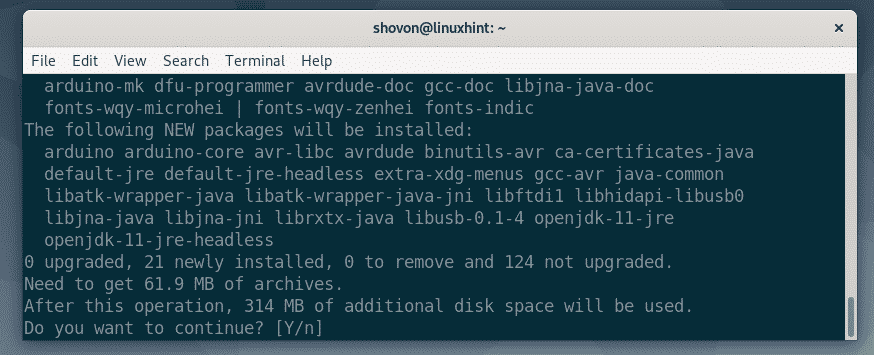
APT-paketinhallinta lataa ja asentaa kaikki tarvittavat paketit.
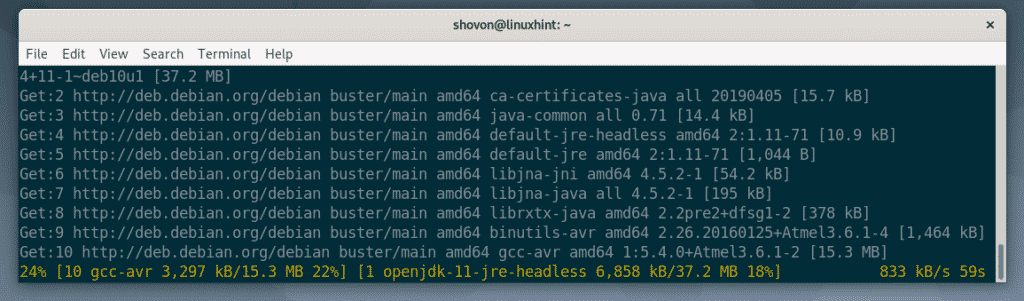
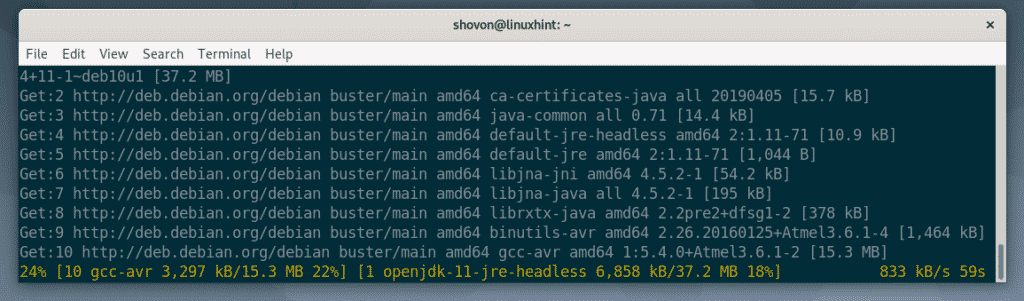
Arduino IDE:n pitäisi olla asennettuna tässä vaiheessa.
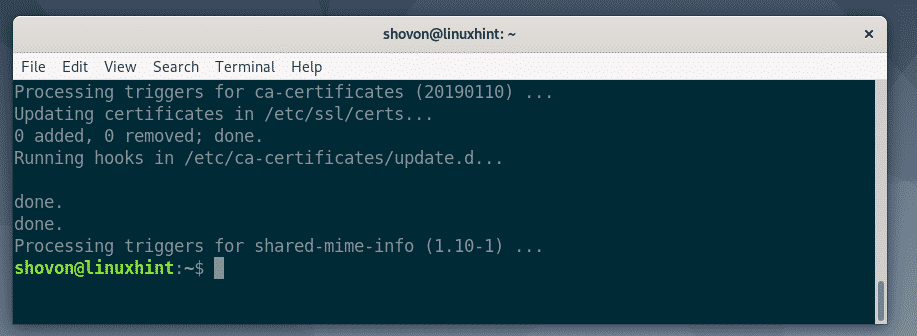
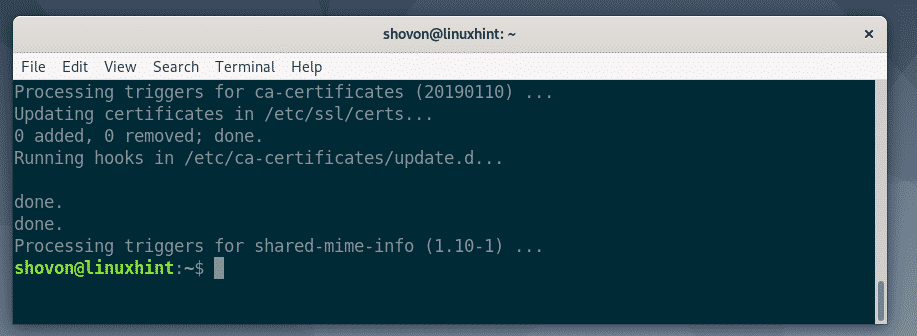
Nyt sinun on lisättävä Debian 10:n sisäänkirjautumiskäyttäjäsi dialout-ryhmään. Muuten et voi ladata Arduino-koodejasi Arduino-mikrokontrolleriin.
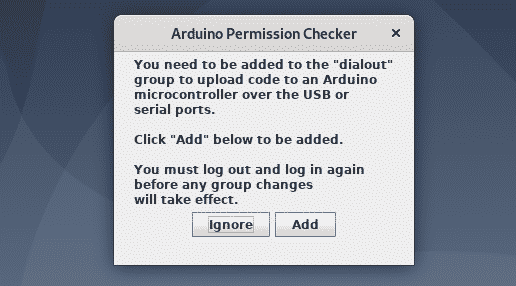
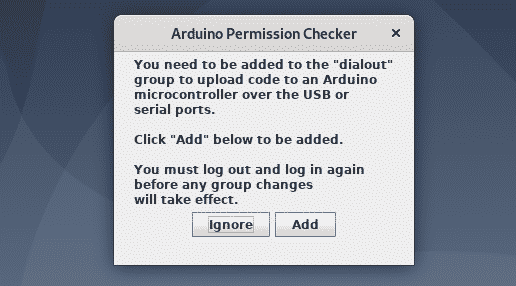
Lisätäksesi Debian 10 -kirjautumiskäyttäjäsi dialout-ryhmään, suorita seuraava komento:


Käynnistä Debian 10 -koneesi uudelleen seuraavalla komennolla:


Koneen käynnistyttyäsi löydät Arduino IDE:n Debian 10:n sovellusvalikosta. Käynnistä se napsauttamalla Arduino IDE -kuvaketta.
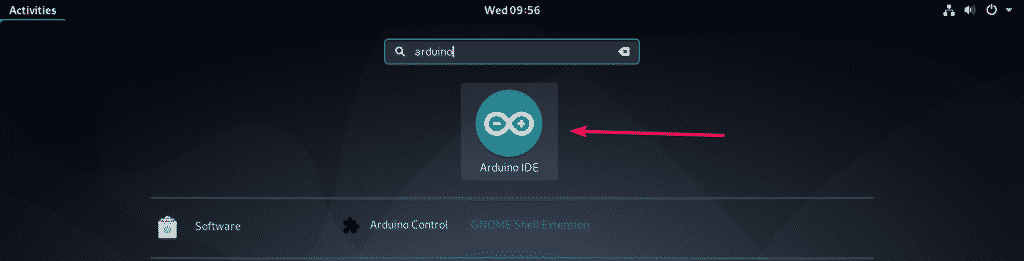
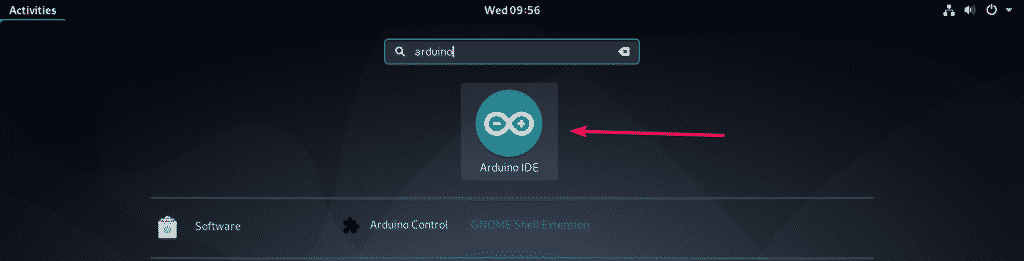
Arduino IDE:n pitäisi käynnistyä, kuten näet alla olevasta kuvakaappauksesta.
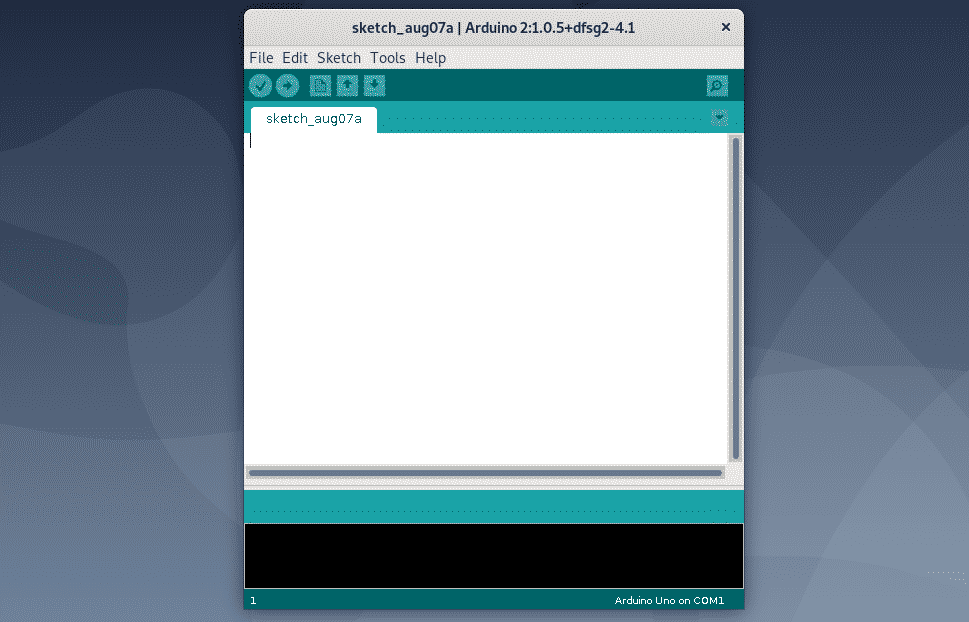
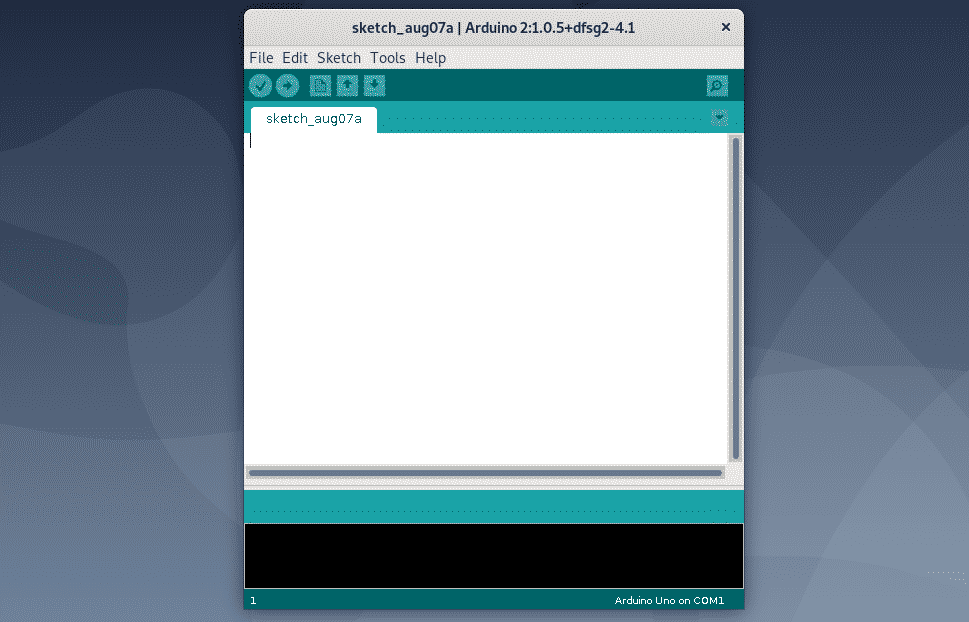
Jos siirryt Ohjeen > Tietoja Arduinosta -kohtaan, näet, että Arduino IDE:n versio on 1.0.5. Se on todella vanha.
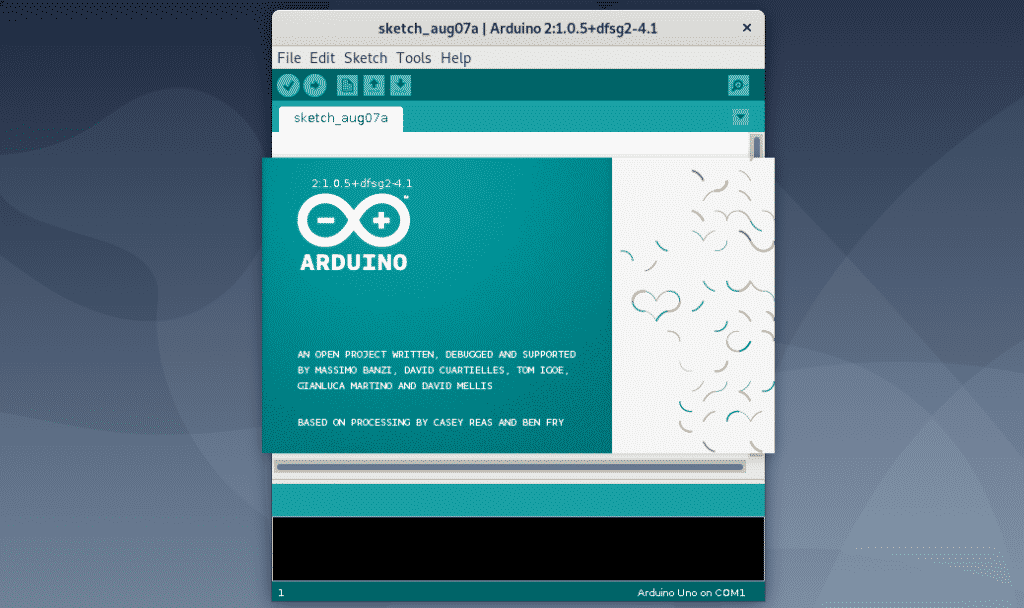
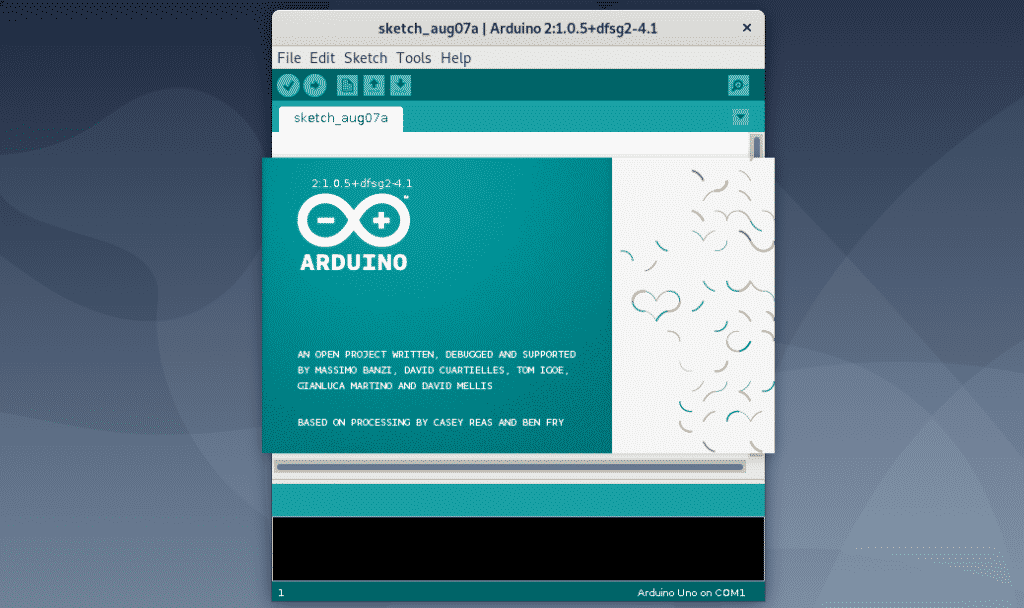
Seuraavassa osiossa näytän, miten voit asentaa uusimman Arduino IDE:n Arduino IDE:n virallisilta verkkosivuilta.
Asennus Arduino IDE:n virallisilta verkkosivuilta:
On helpompaa saada Arduino IDE asennettua Debian 10:n virallisesta Debian 10 -pakettivarastosta, mutta koska IDE:n vanha versio on hyvin vanha, siitä voi aiheutua sinulle paljon ongelmia. Mutta älä huoli. Voit ladata ja asentaa Arduino IDE:n uusimman version Arduinon virallisilta verkkosivuilta.
Käy ensin virallisella Arduino IDE -sivulla suosikkiselaimellasi. Selaa nyt hieman alaspäin ja napsauta Linux 64 bits -linkkiä, joka on merkitty alla olevaan kuvakaappaukseen.
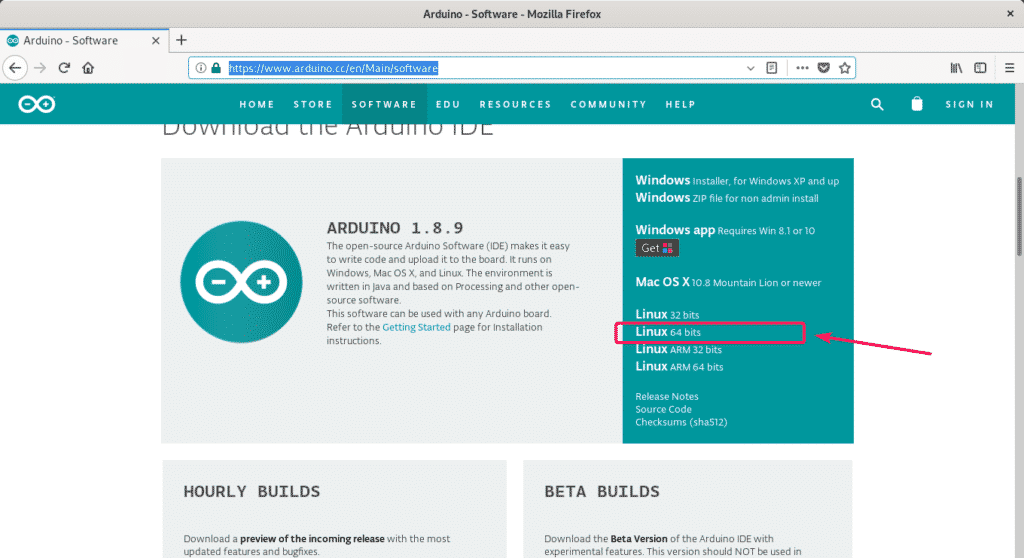
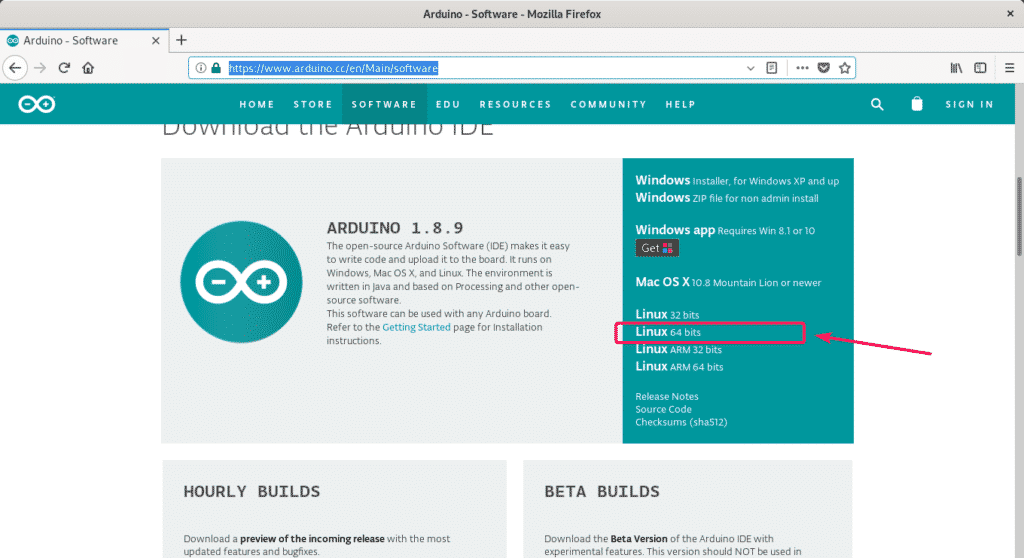
Jos haluat, voit lahjoittaa Arduino-projektille. Jos et halua lahjoittaa, klikkaa vain JUST DOWNLOAD-painiketta, joka on merkitty alla olevaan kuvakaappaukseen.
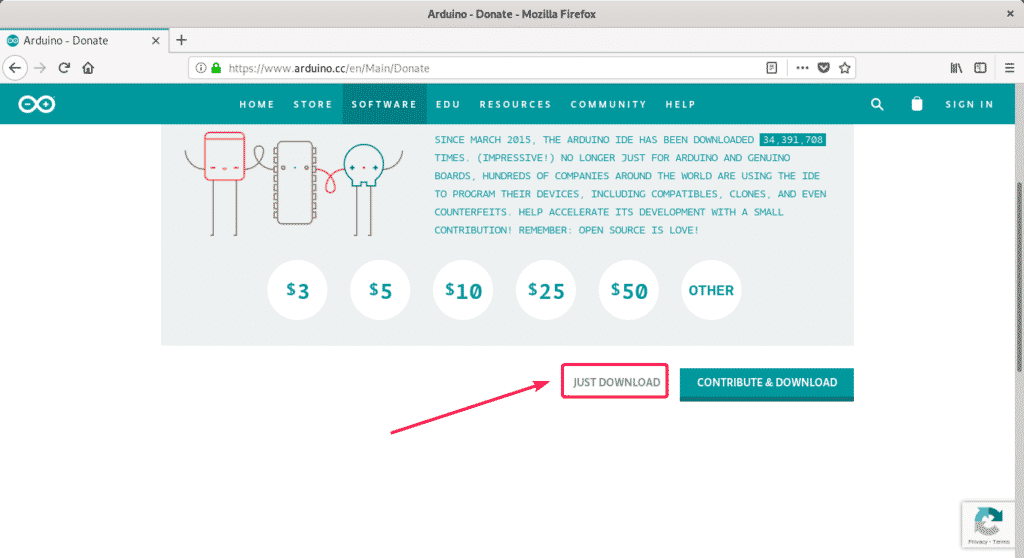
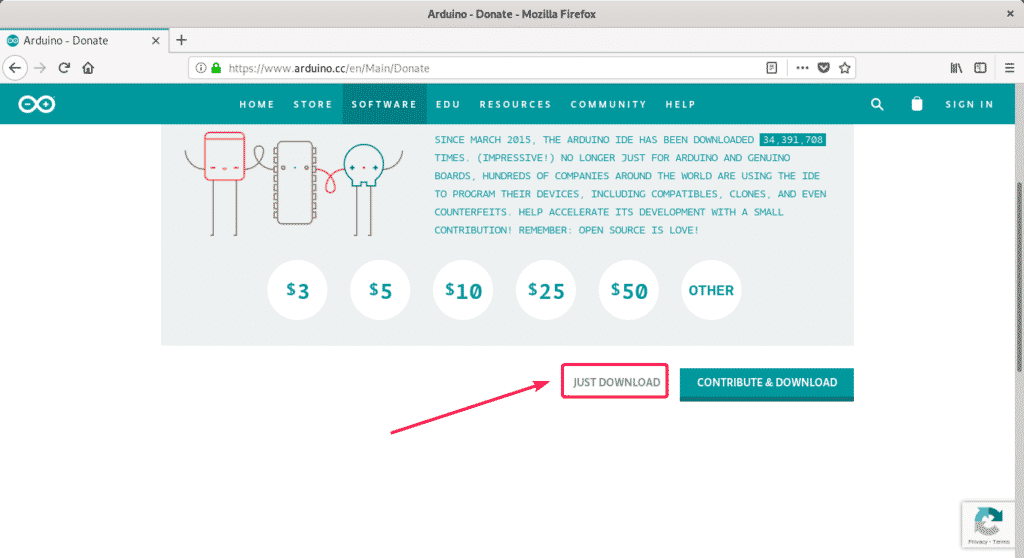
Selaimesi pitäisi kehottaa sinua tallentamaan Arduino IDE -arkisto. Valitse Save File (Tallenna tiedosto) ja napsauta OK.


Selaimesi pitäisi aloittaa Arduino IDE -arkiston lataaminen. Sen suorittaminen saattaa kestää jonkin aikaa.
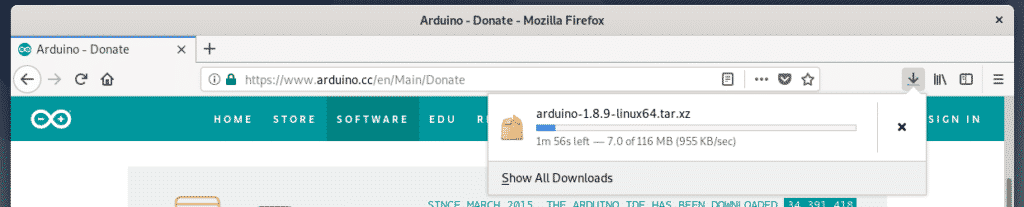
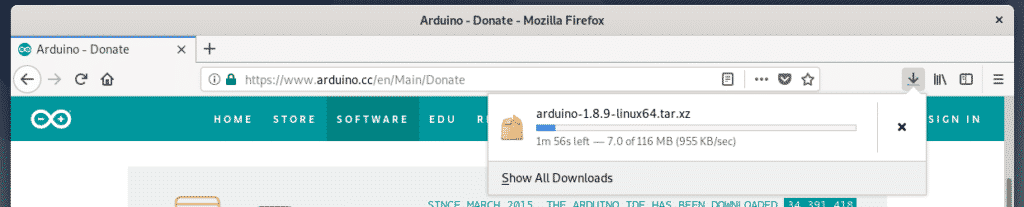
Siirry nyt hakemistoon ~/Downloads seuraavalla komennolla:


Pitäisi löytyä Arduino IDE -arkisto, jonka juuri latasit, kuten alla olevasta kuvakaappauksesta näkyy. Muista arkiston nimi.


Pura nyt arkisto /opt-hakemistoon seuraavalla komennolla:


Arkiston pitäisi olla purettu /opt-hakemistoon.
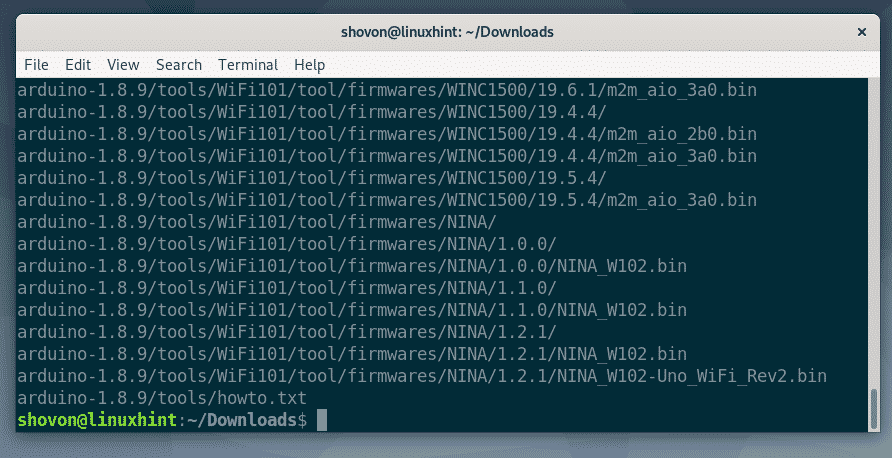
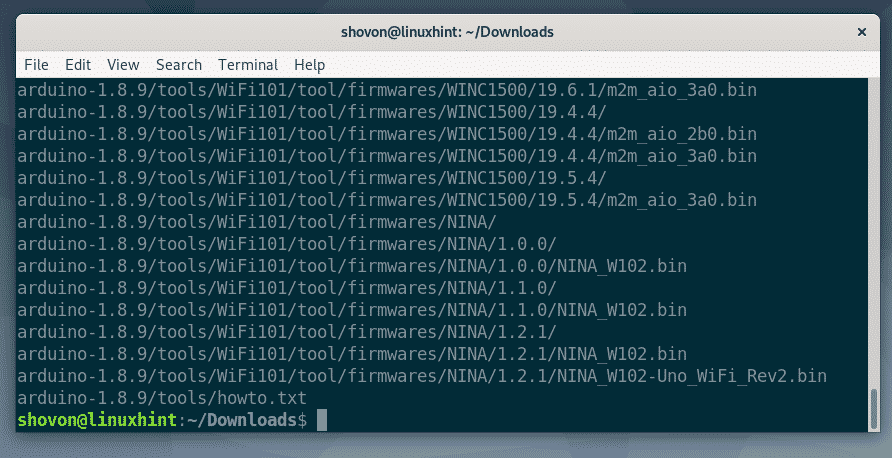
Uusi hakemisto pitäisi olla luotu /opt-hakemistoon, kuten alla olevassa kuvakaappauksessa näkyy. Muista hakemiston nimi.


Jatka nyt seuraava komento luodaksesi työpöydän käynnistäjä Arduino IDE:lle ja lisätäksesi PATH:iin Arduinon suoritettavan ohjelman symbolisen linkin.


Arduino IDE:n työpöydän launcher/shortcut pitäisi olla luotu. Voit käyttää Arduino-ohjelman suoritusohjelmaa myös komentoriviltä.
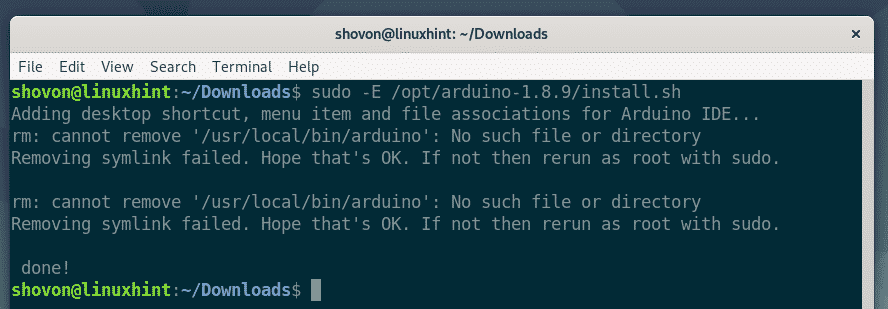
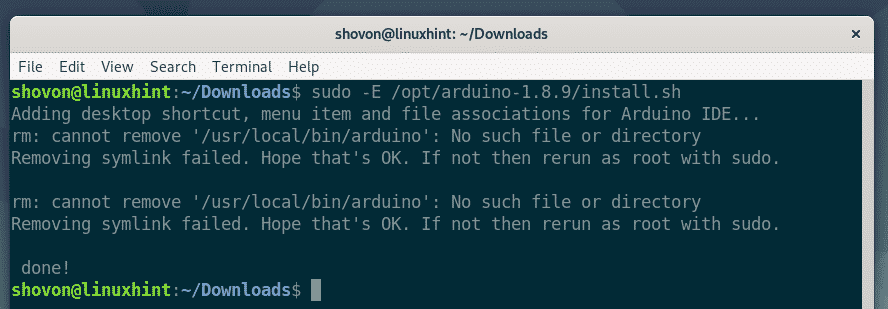
Nyt täytyy lisätä Debian 10:n kirjautumiskäyttäjä dialout-, tty-, uucp- ja plugdev-ryhmään. Muuten et voi ladata Arduino-koodia Arduino-mikrokontrolleriin.
Lisätäksesi Debian 10 -kirjautumiskäyttäjän dialout-ryhmään suorita seuraava komento:


Lisätäksesi Debian 10 -kirjautumiskäyttäjän tty-ryhmään suorita seuraava komento:


Lisää Debian 10:n kirjautumiskäyttäjä uucp-ryhmään suorittamalla seuraava komento:


Lisätäksesi Debian 10 -kirjautumiskäyttäjän plugdev-ryhmään suorita seuraava komento:


Käynnistä nyt Debian 10 -kone uudelleen seuraavalla komennolla:


Koneen käynnistyttyäsi sinun pitäisi löytää Arduino IDE Debian 10:n sovellusvalikosta, kuten näet alla olevasta kuvakaappauksesta. Napsauta sitä käynnistääksesi Arduino IDE:n.


Arduino IDE:n pitäisi käynnistyä.
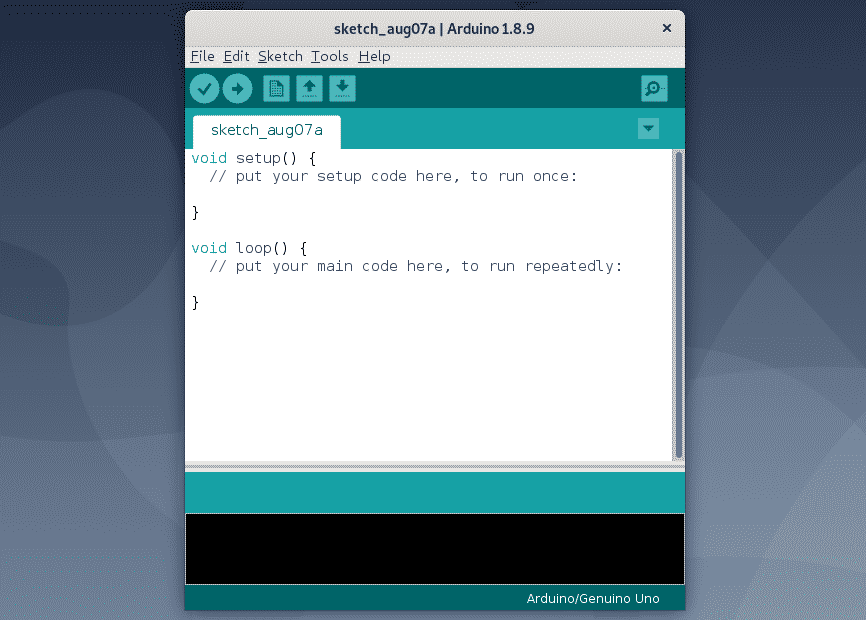
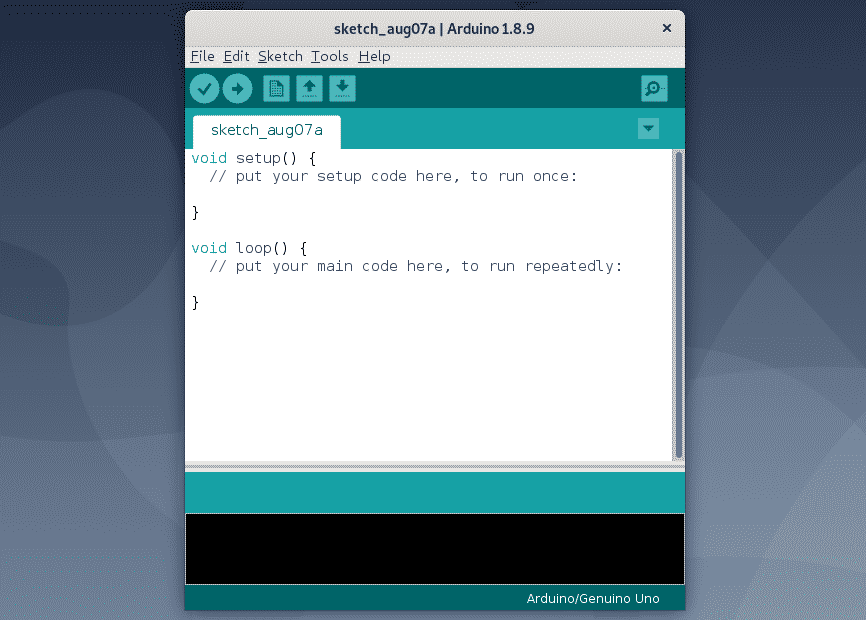
Kuten näet Ohjeesta > Tietoja Arduinosta, käytän Arduino IDE:tä 1.8.9. Tämä on Arduino IDE:n uusin versio tätä kirjoitettaessa.
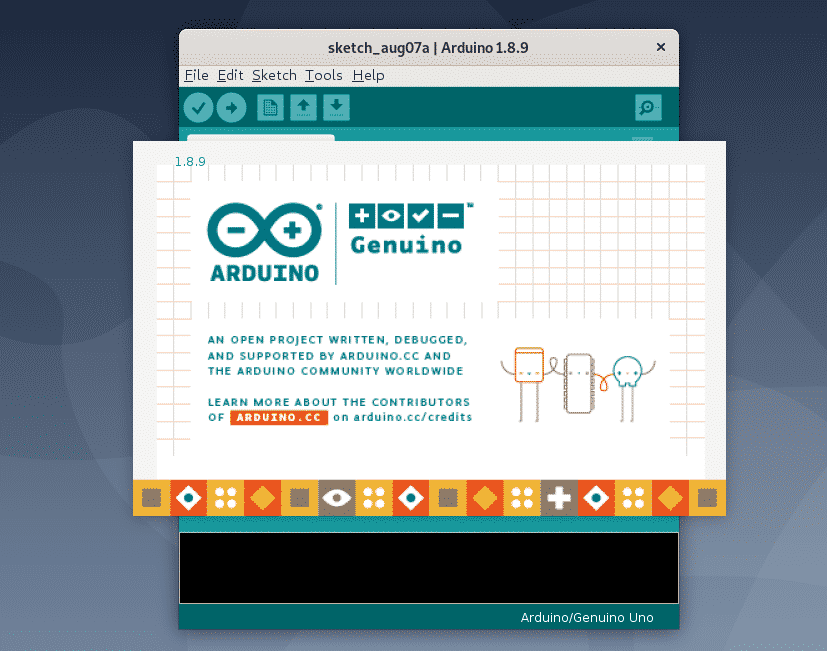
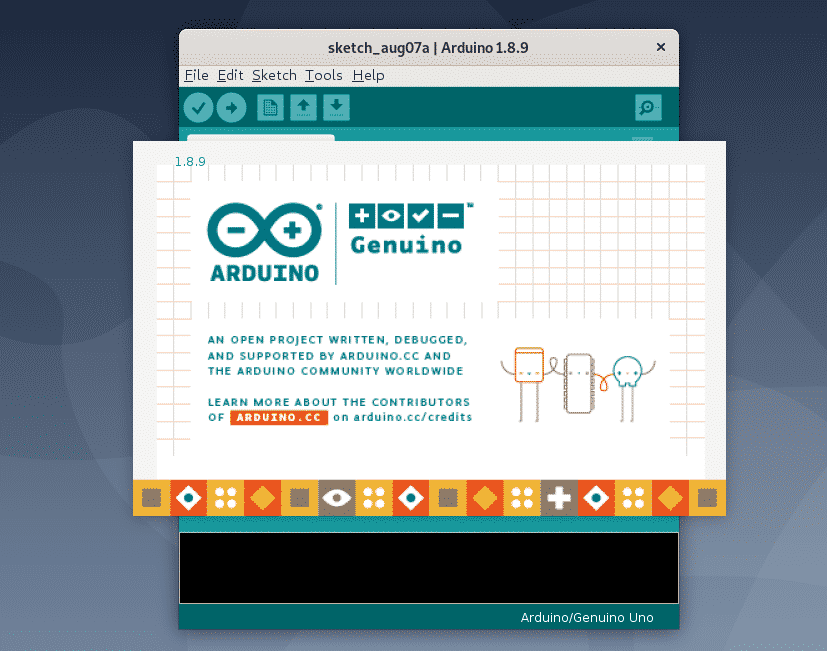
Niin, näin asennat Arduino IDE:n Debian 10:een. Kiitos, että luit tämän artikkelin.